Als je je Facebook-posts wilt diversifiëren, kun je heel eenvoudig het lettertype veranderen. Daarvoor heb ik 3 meest handige methoden op verschillende apparaten gekozen. Je kunt online diensten gebruiken die zowel op mobiele als desktopversies werken. Voeg ook een extensie toe aan Google Chrome, waarmee je het lettertype in 2 klikken kunt wijzigen.
Welke tool of extensie voor het wijzigen van lettertypen kun je het beste gebruiken?
Er zijn veel hulpprogramma’s en extensies voor het wijzigen van lettertypes beschikbaar en het kan een uitdaging zijn om te bepalen welke het beste is om te gebruiken. Hier zijn enkele populaire gereedschappen en extensies voor het wijzigen van lettertypen en hun functies:
LingoJam is een geweldige optie als je op zoek bent naar een eenvoudig hulpprogramma voor het wijzigen van lettertypen dat een breed scala aan lettertypen en stijlen biedt. Een van de sterke punten is de gebruiksvriendelijke interface, waarmee je snel en eenvoudig je tekst in verschillende lettertypen kunt omzetten. Sommige gebruikers hebben echter gemeld dat niet alle lettertypen compatibel zijn met Facebook.
A Сool Symbol is een tool voor het wijzigen van lettertypes die zich meer richt op het toevoegen van symbolen en emoji’s aan je tekst, maar waarmee je ook het lettertype van je tekst kunt wijzigen. Het is een geweldige optie als je leuke en unieke tekens wilt toevoegen aan je Facebook-post. Sommige gebruikers hebben echter gemeld dat de tool soms hapert en niet op alle apparaten goed werkt.
Typeface is een gratis extensie voor Chrome waarmee je tekst kunt maken en bewerken in verschillende lettertypen, groottes en stijlen. U kunt uw eigen tekst in een venster invoegen en vervolgens het gewenste lettertype, de grootte en de stijl kiezen. Vervolgens kunt u de tekst kopiëren en in het gewenste venster plakken.
Na het testen van veel vergelijkbare diensten, waren deze 3 het handigst voor mij. De eerste twee zijn de moeite waard om te gebruiken vanaf een smartphone. Als je Facebook op een pc gebruikt, is de derde methode beter. Hieronder beschrijf ik hoe je elk van deze tools of extensies gebruikt.
Hoe verander je het lettertype op een Facebook-post met LingoJam?
LingoJam is een tool in je browser. Je kunt LingoJam dus vanaf elk apparaat gebruiken. Hieronder beschrijf ik methoden om LingoJam te gebruiken in Mac- en iPhone-browsers.
Voer de volgende stappen uit om het lettertype op een Facebook-post te wijzigen met LingoJam op Mac:
- Open een webbrowser en ga naar de website van LingoJam.
- Schrijf de tekst in het linkervenster.
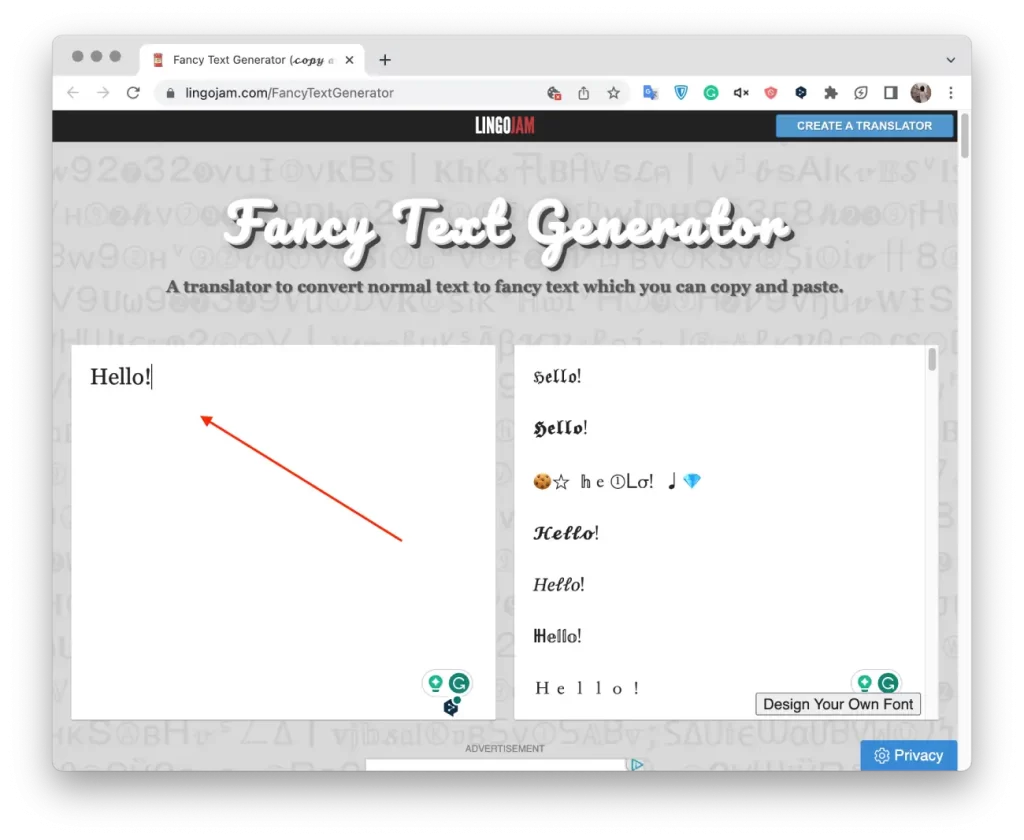
- Je ziet verschillende lettertypes aan de rechterkant van het scherm.
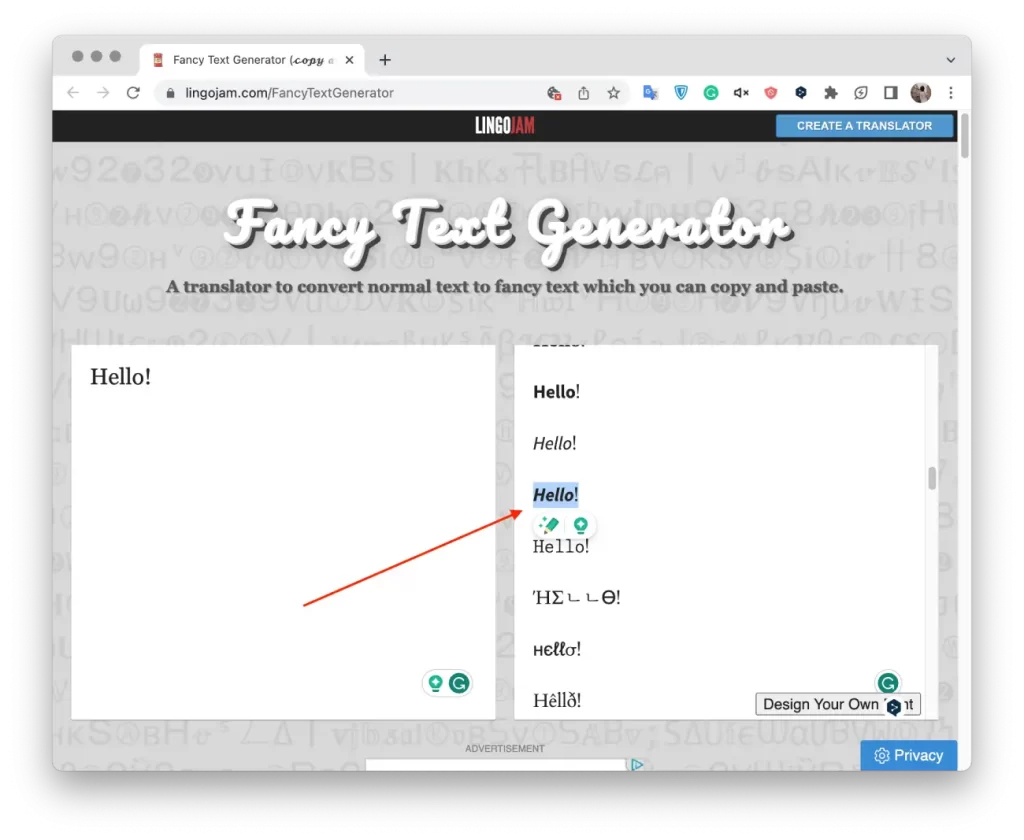
- Markeer de juiste optie en kopieer die. Gebruik je muis of de sneltoets “Ctrl + C” in Windows of “Command + C” op de Mac.
- Open dan Facebook in een ander venster en klik op het venster om een bericht te maken.
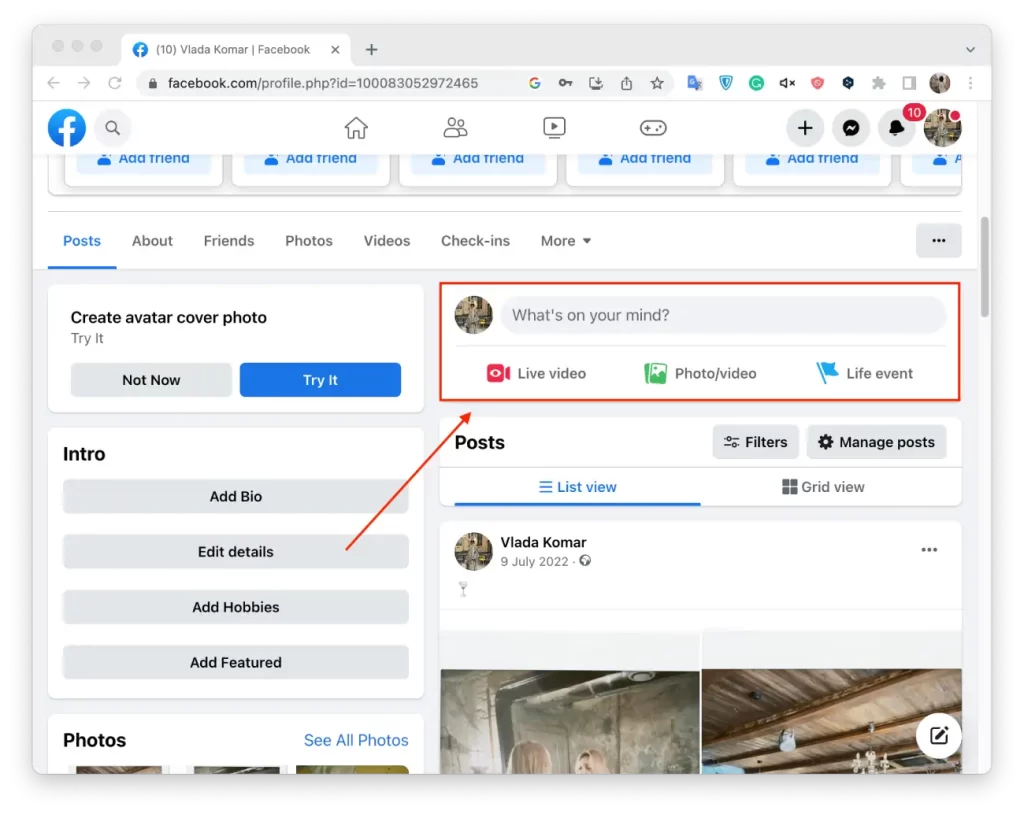
- Plak de geconverteerde tekst in het tekstvak voor je bericht en druk op “Ctrl + V” in Windows of “Command + V” op Mac.
- Publiceer de post dan.
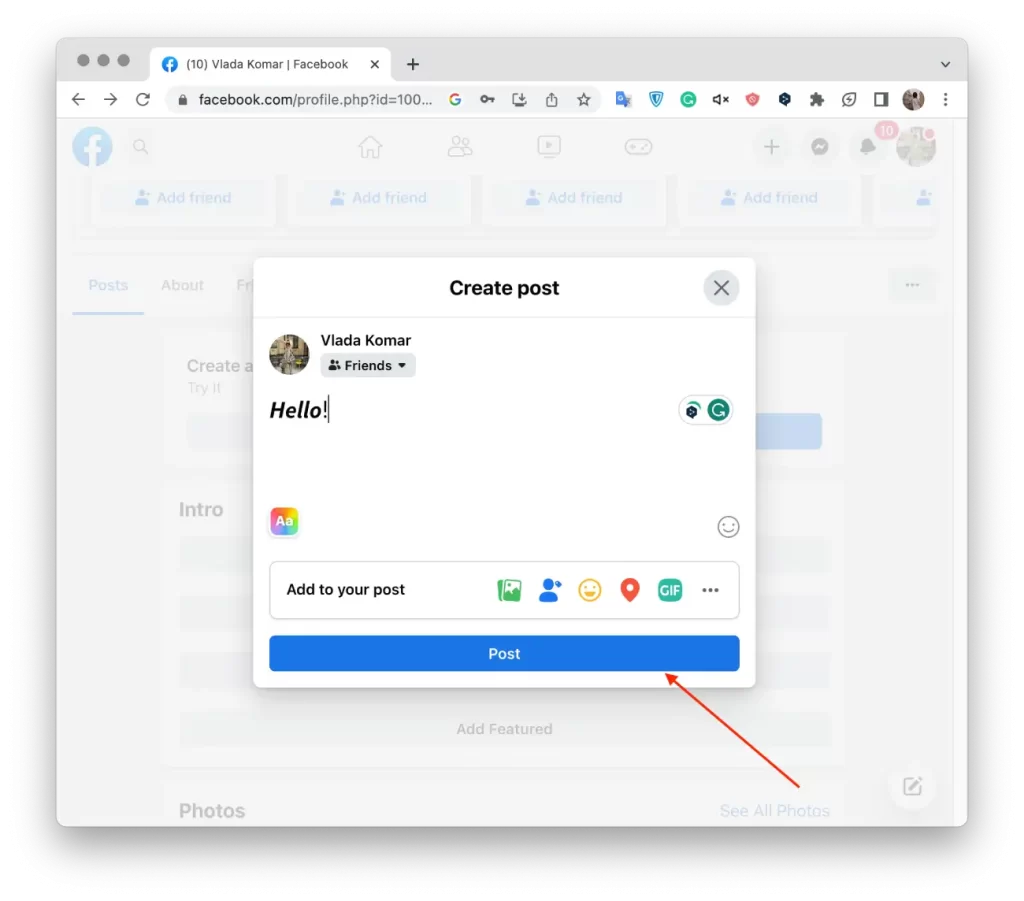
Voer de volgende stappen uit om het lettertype van een Facebook-bericht te wijzigen met LingoJam op je iPhone:
- Open LingoJam in de browser op je smartphone.
- Schrijf dan de tekst in het bovenste venster.
- Blijf op de tekst tikken om deze te selecteren.
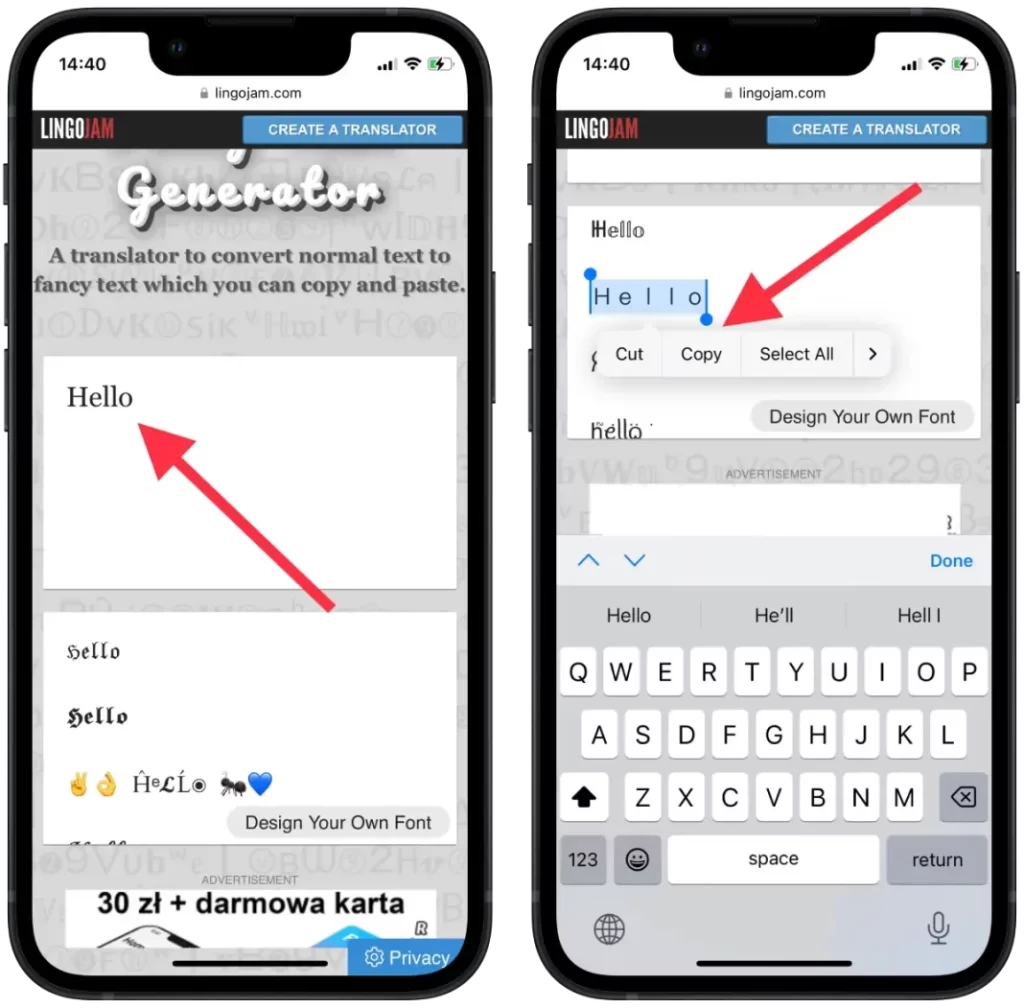
- Open vervolgens de Facebook-app en maak een nieuw bericht.
- Tik op het scherm en houd het vast om de tekst in te voegen.
- Tik op de knop “Posten” om je bijgewerkte Facebook-post te publiceren.
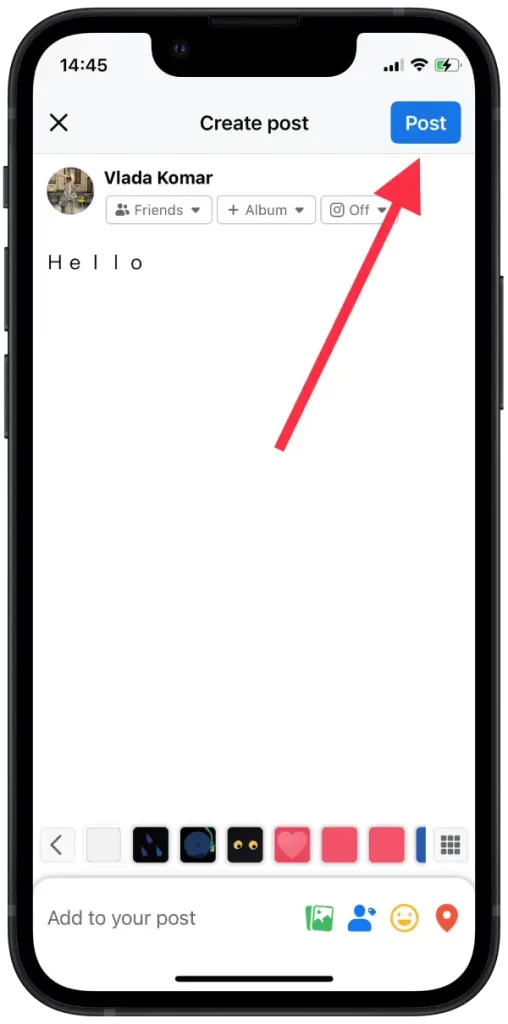
Niet alle letterstijlen zijn compatibel met Facebook, dus het is aan te raden om een voorbeeld van je bericht te bekijken om te controleren of het lettertype correct wordt weergegeven voordat je het publiceert.
Hoe het lettertype op een Facebook-post wijzigen met Сool Symbol?
Hieronder beschrijf ik hoe je Cool Symbol kunt gebruiken op je pc en je smartphone. Het gebruik van Kleurensymbool is vergelijkbaar met LingoJam, dat ik in het vorige hoofdstuk heb uitgelegd.
Volg deze stappen om het lettertype op een Facebook-post te wijzigen met Сool Symbol op Mac:
- Open je webbrowser en ga naar de website van Cool Symbol.
- Selecteer de sectie “Lettertypewisselaar”.
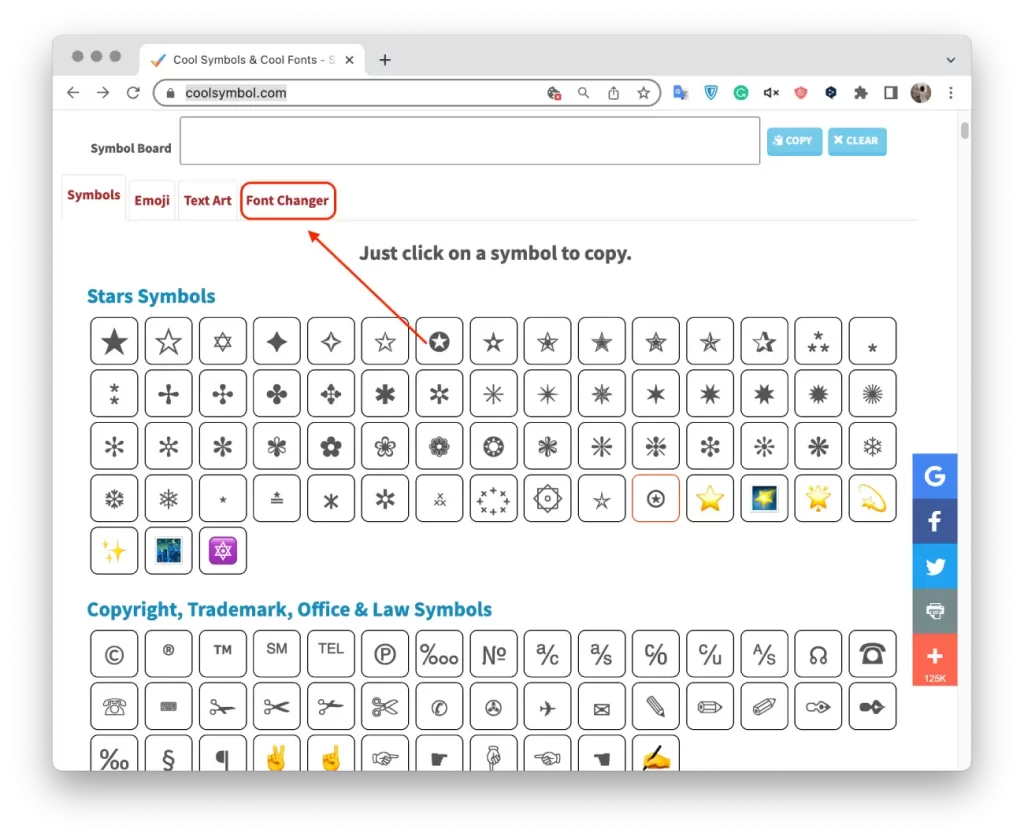
- Typ vervolgens je tekst in het vak.
- Selecteer dan de juiste optie en klik op “Kopiëren”.
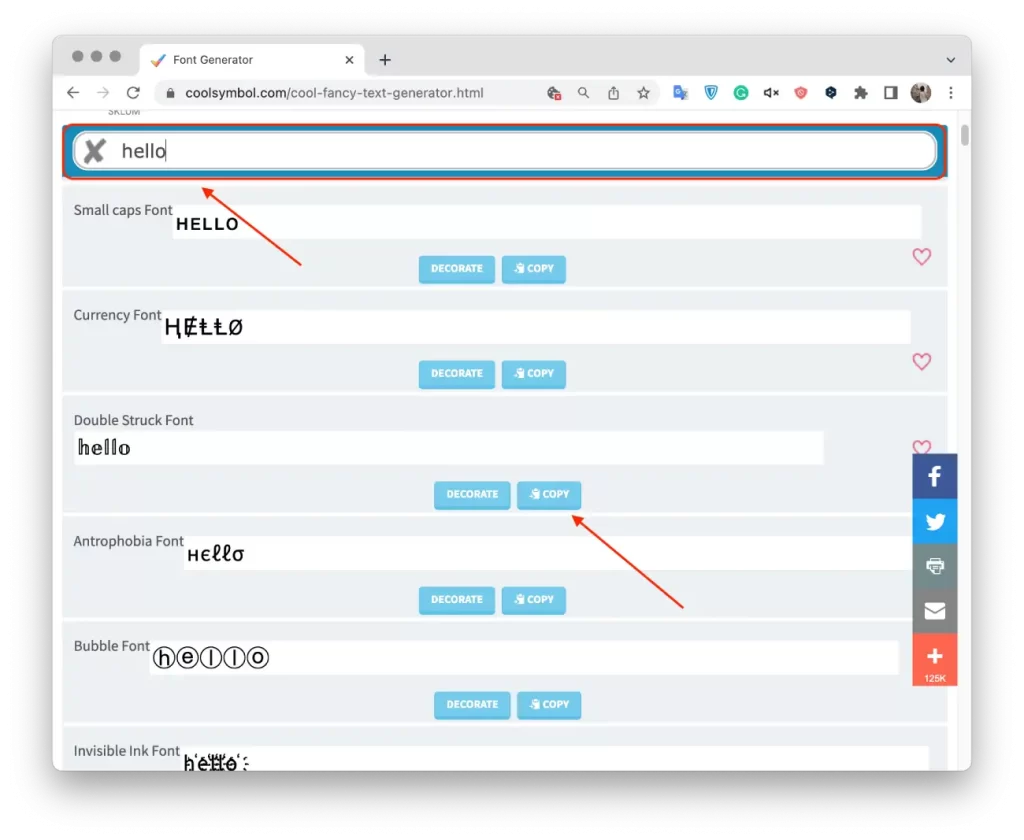
- Open vervolgens Facebook in een ander venster en klik op om het bericht te maken.
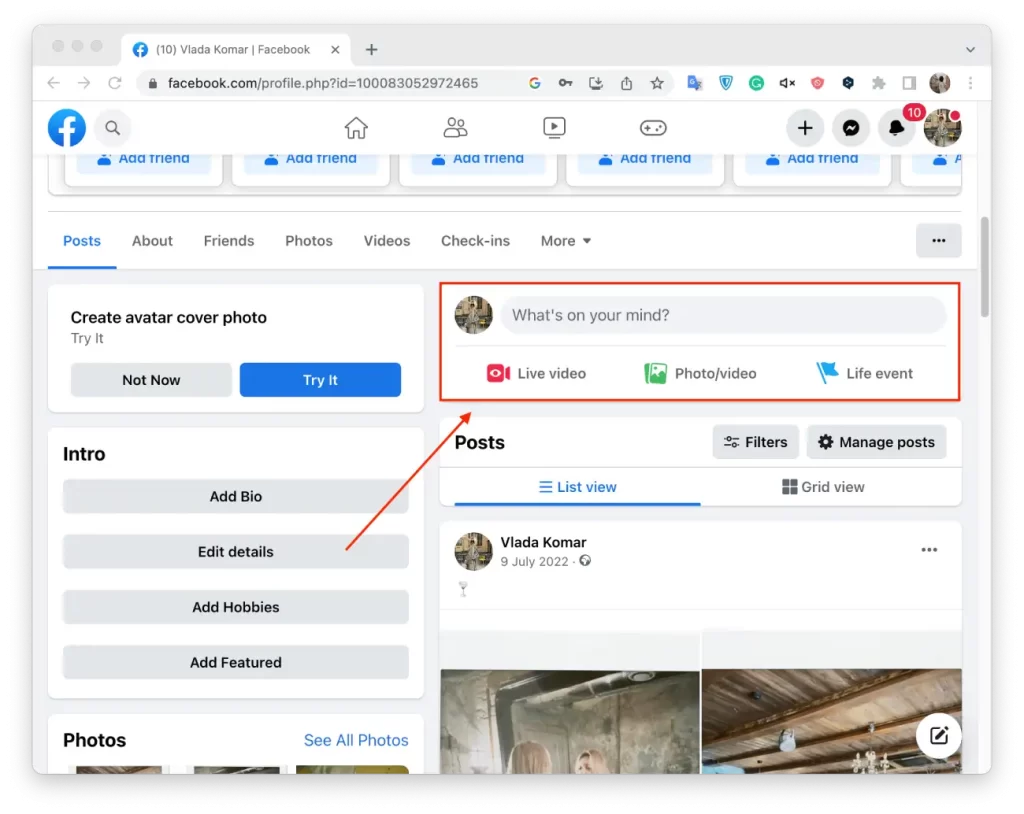
- Plak de geconverteerde tekst in het tekstvak voor je bericht en druk op “Ctrl + V” in Windows of “Command + V” op Mac.
- Publiceer de post dan.
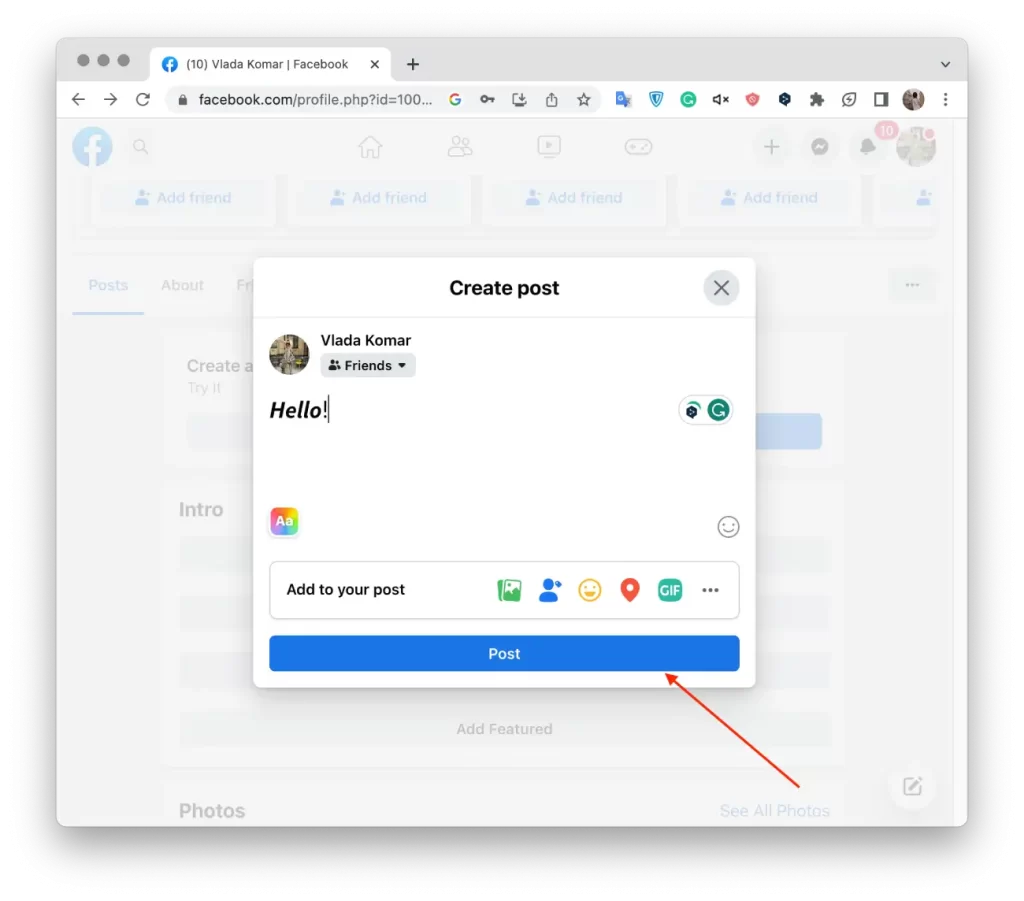
Volg deze stappen om het lettertype op een Facebook-post te wijzigen met Сool Symbol op iPhone:
- Ga naar Cool Symbol op je iPhone.
- Selecteer de sectie “Lettertypewisselaar”.
- Typ vervolgens je tekst in het vak.
- Selecteer dan de optie en klik op “Kopiëren”.
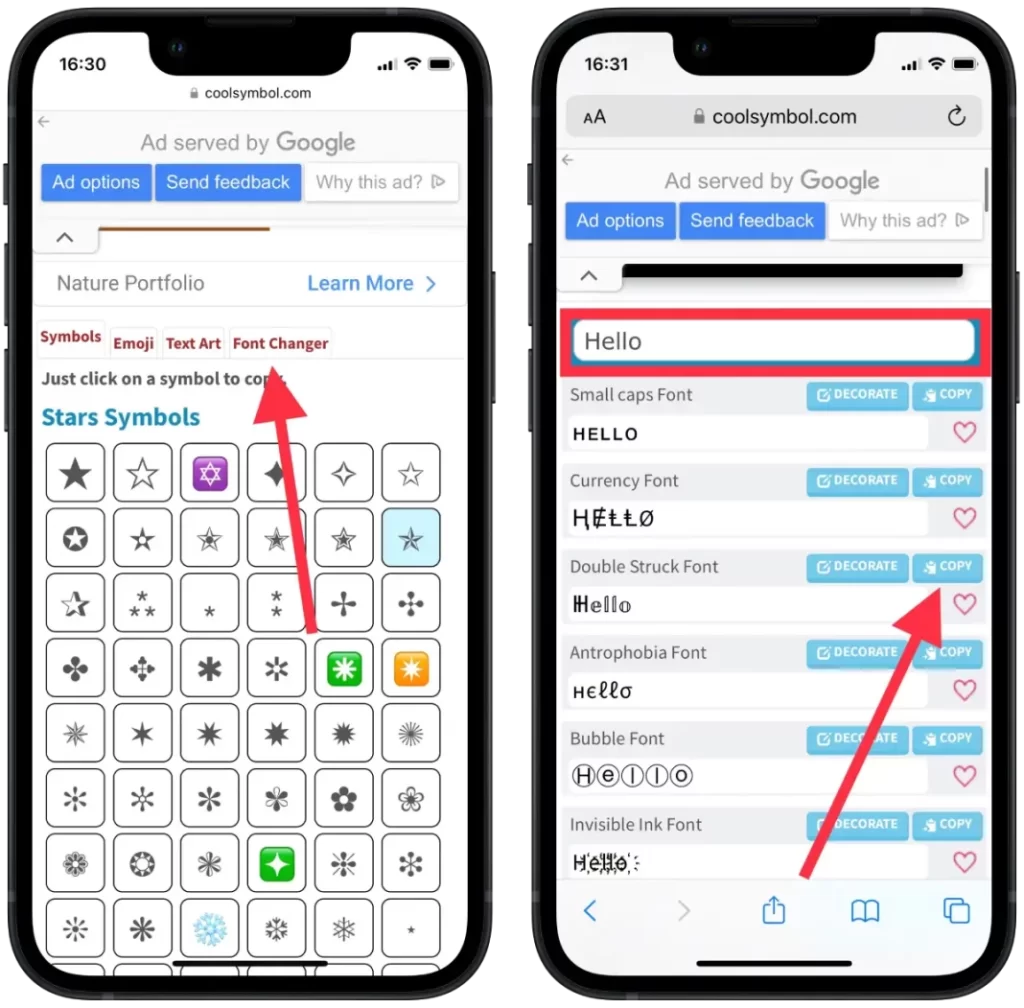
- Open vervolgens de Facebook-app en maak een nieuw bericht.
- Tik op het scherm en houd het vast om de tekst in te voegen.
- Tik op de knop “Posten” om je bijgewerkte Facebook-post te publiceren.
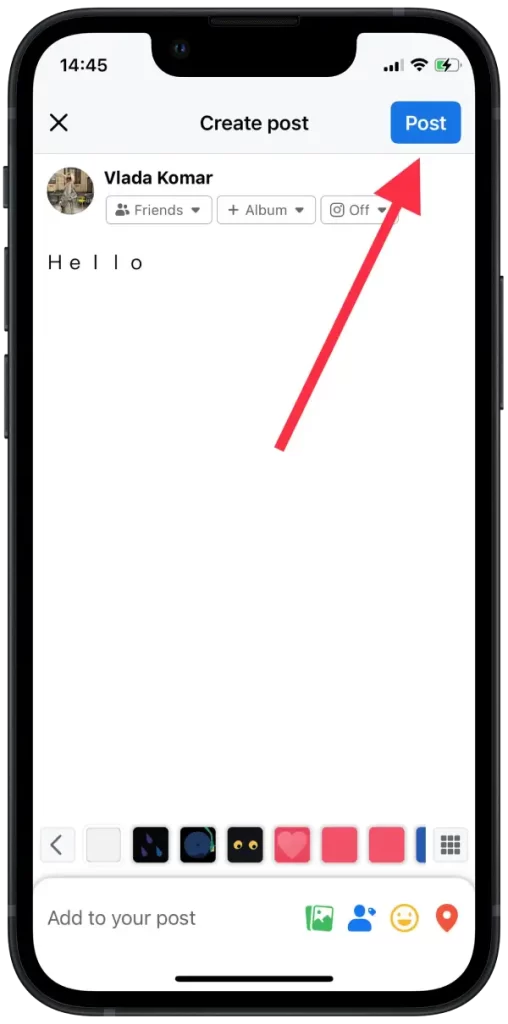
Je kunt Kleurensymbool ook gebruiken om tekst, emoji en symbolen te kopiëren. Je kunt dus experimenteren om het element dat je wilt toe te voegen aan je Facebook-post.
Hoe verander je het lettertype op een Facebook-post met een lettertype of lettertype?
Font of lettertype is een tool die kan worden toegevoegd aan een webbrowser zoals Google Chrome, zodat gebruikers de letterstijl van tekst op een webpagina kunnen wijzigen. Als je Facebook of een andere sociale netwerksite gebruikt via een browser op je pc, werkt deze methode beter voor jou. Het is handiger omdat je geen andere sites kunt openen om het lettertype in het actieve venster te wijzigen.
Volg deze stappen om het lettertype op een Facebookbericht te wijzigen met een lettertype of lettertype:
- Eerst moet je de Chrome web store openen, het venster Font or typeface – Different fonts extension. Klik hiervoor op de link.
- Klik vervolgens op “Toevoegen aan Chrome”.
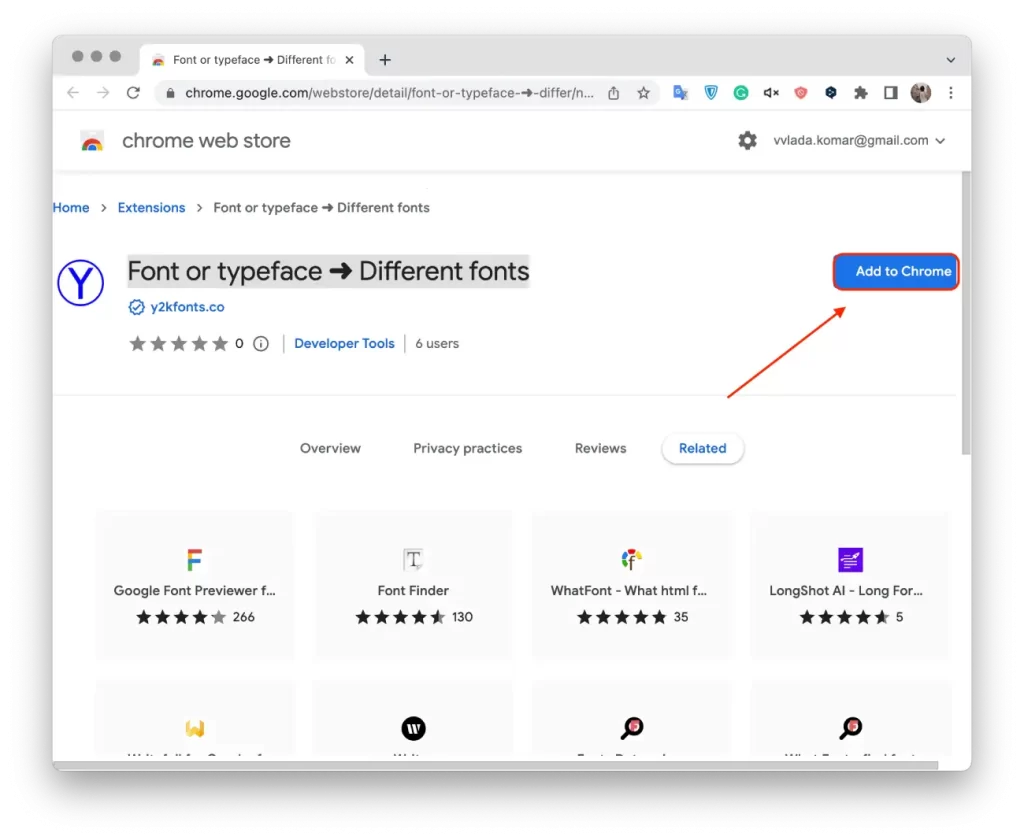
- Bevestig je acties en klik op “Extensie toevoegen”.
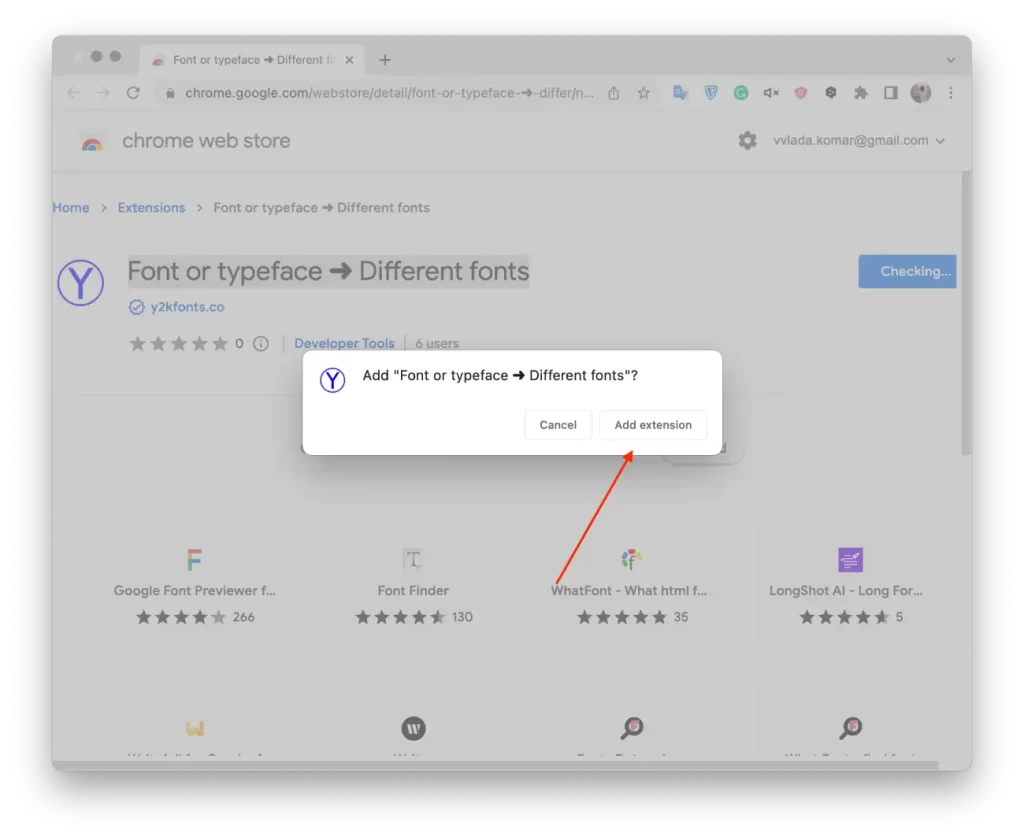
- Open dan Facebook.
- Klik op het extensiepictogram.
- Voer in het vak de tekst in.
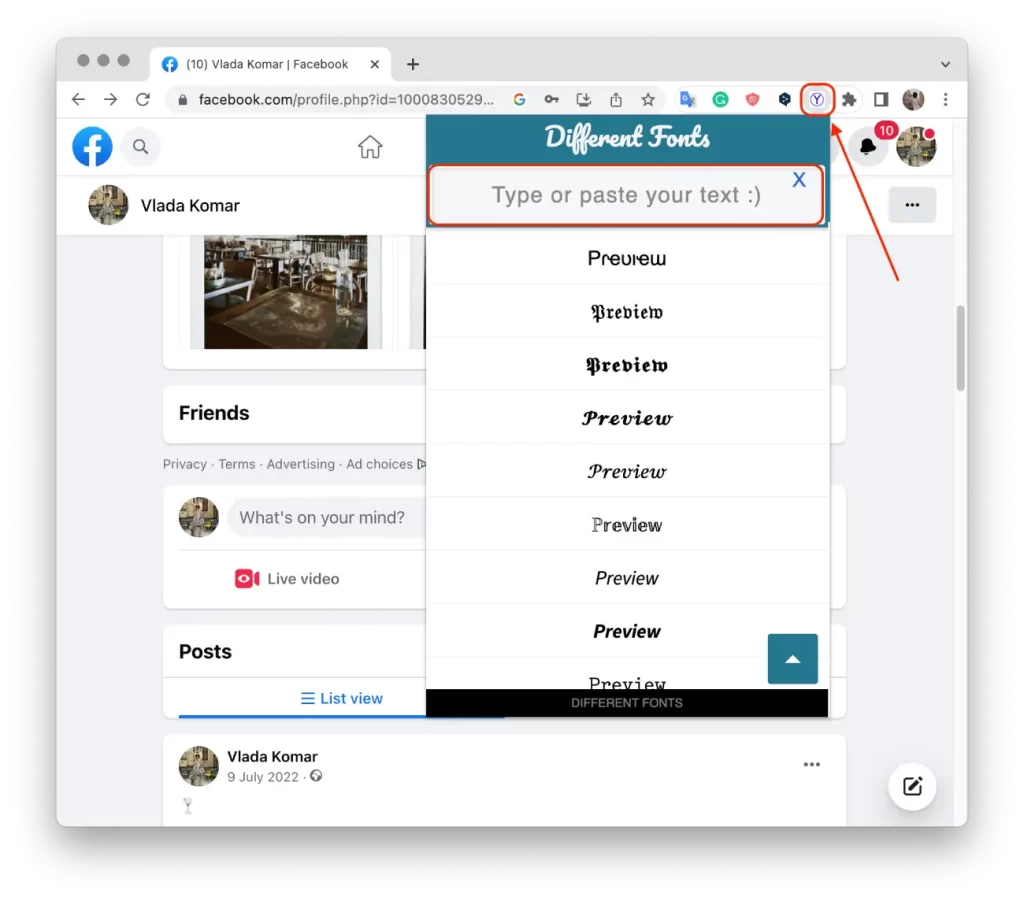
- Klik vervolgens op de optie die je leuk vindt en deze wordt automatisch gekopieerd.
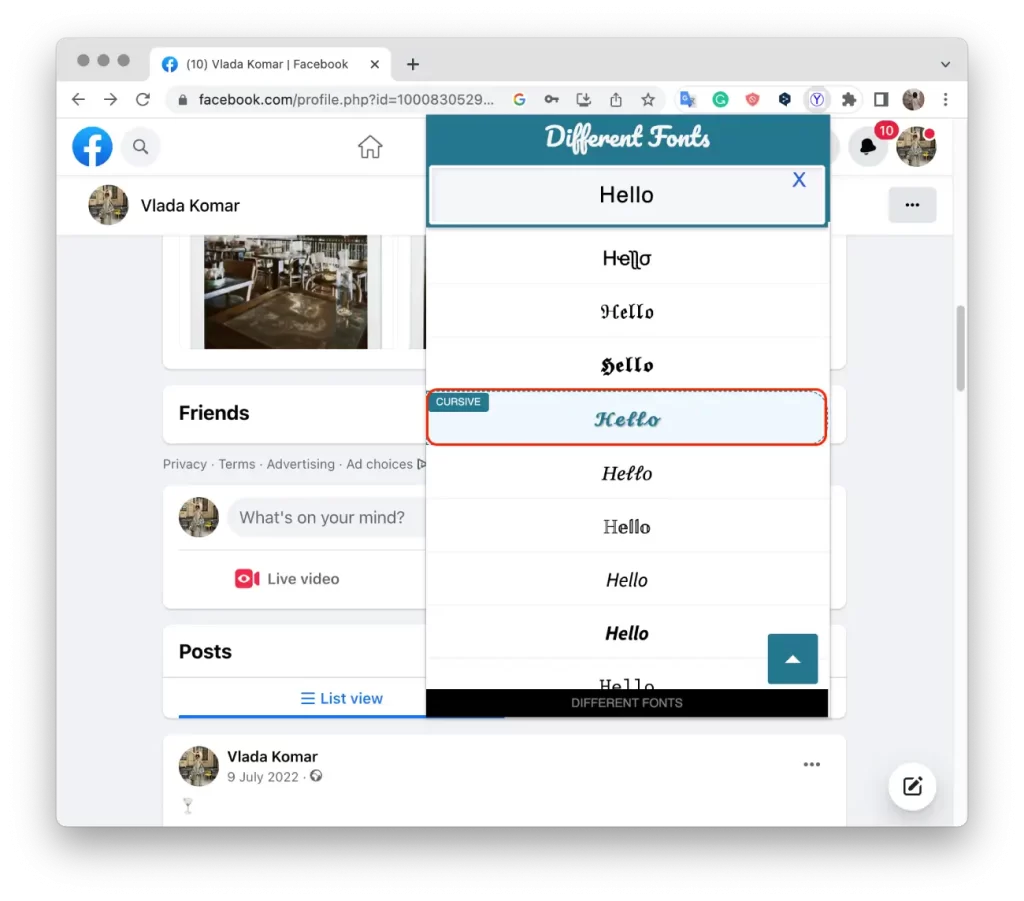
- Plak die tekst vervolgens in het Facebook-vak.
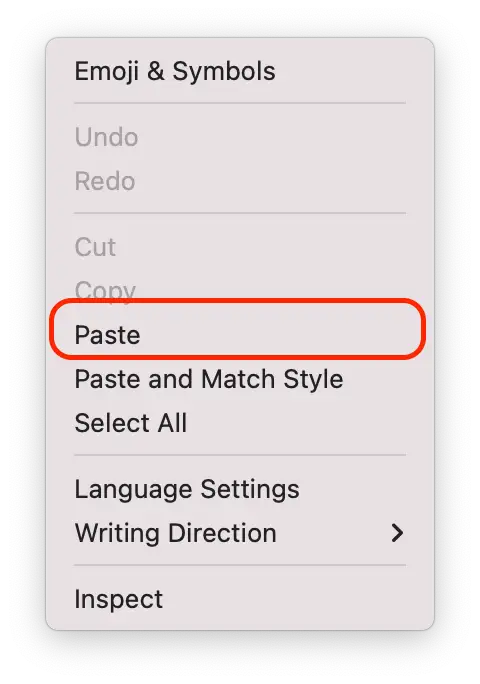
- En klik op “Posten“.
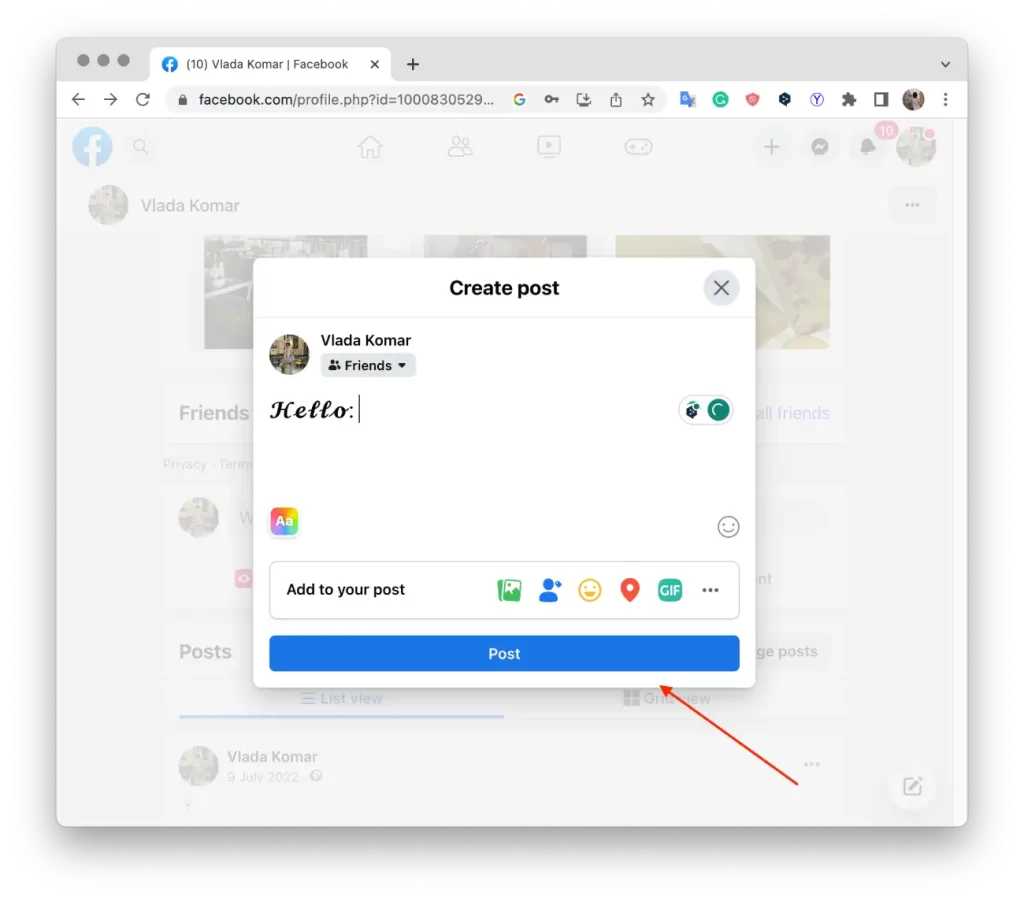
Zodra je de extensie toevoegt aan je Google Chrome browser, kun je veel sneller het lettertype wijzigen. Je hoeft alleen maar op het pictogram van de extensie te klikken en de tekst in te typen. Kies dus voor deze methode als je het lettertype op je pc wilt veranderen.










